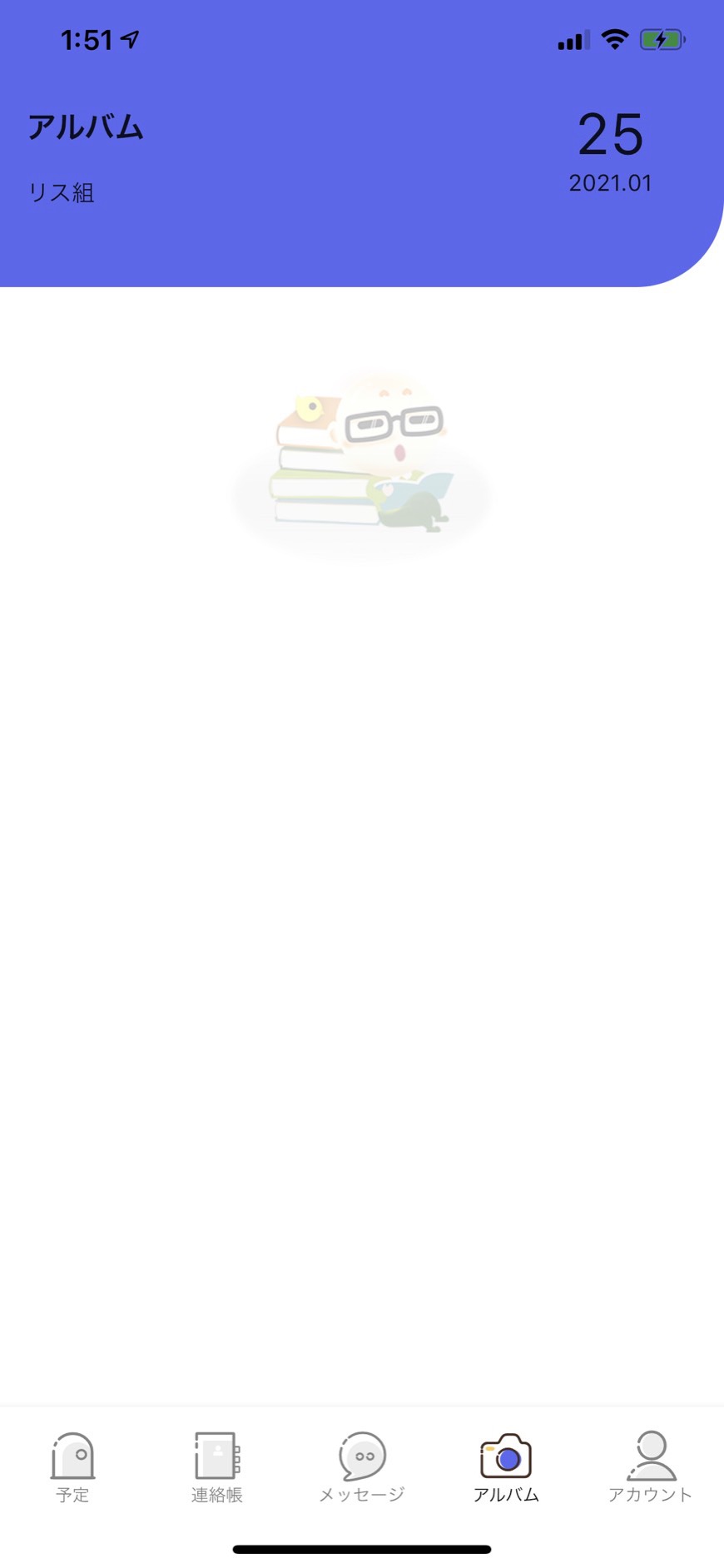保育園連絡帳アプリの使用マニュアル
UPDATE 2021.02.08
◉新規登録
1.スマートフォンで保育園連絡帳アプリを開き、右下の[新規登録]をタップ。
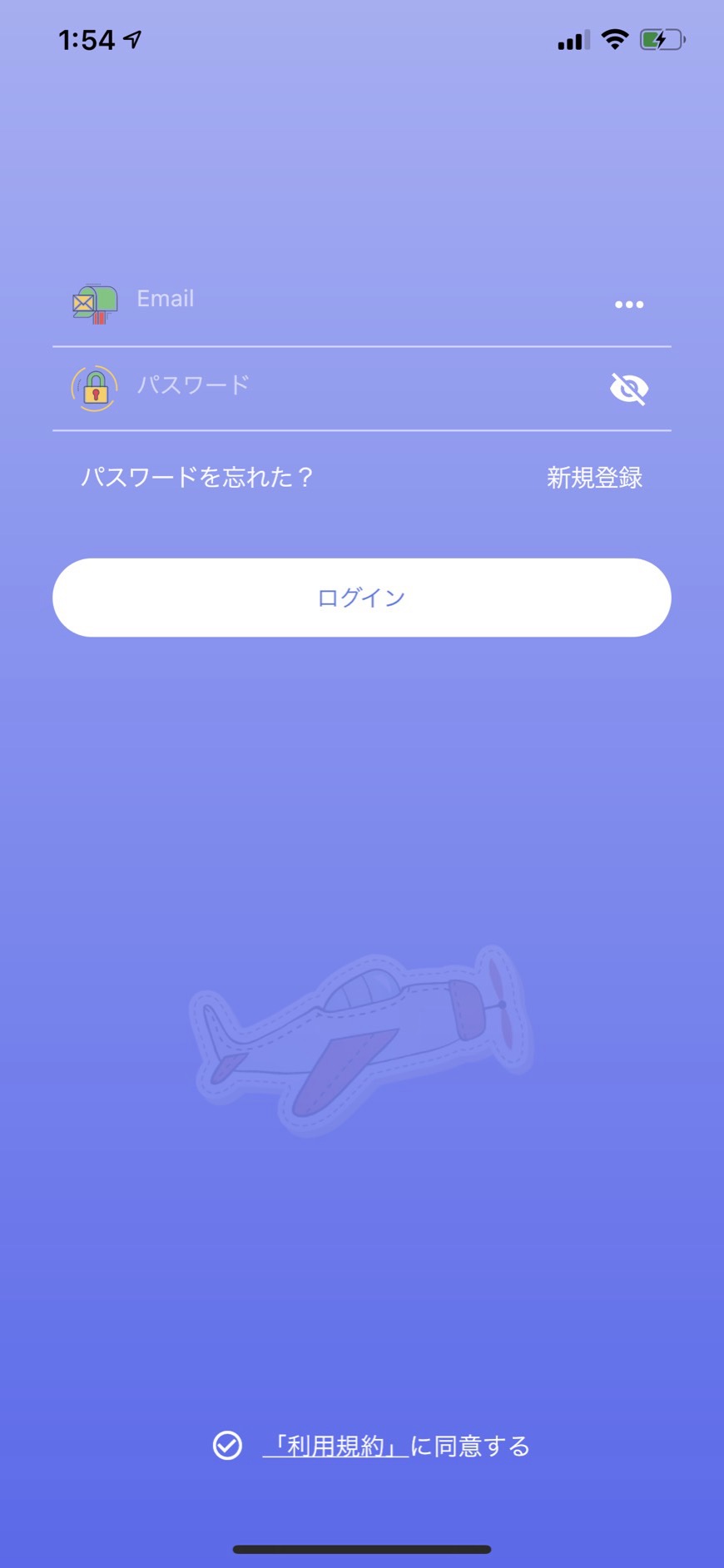
2.Emailを入力し、[確定]をタップ。

3.所属保育園・氏名・カナ・パスワード・パスワードの再入力を入力後、[取得]をタップ。認証コードをメールで受け取り数字を入力する。
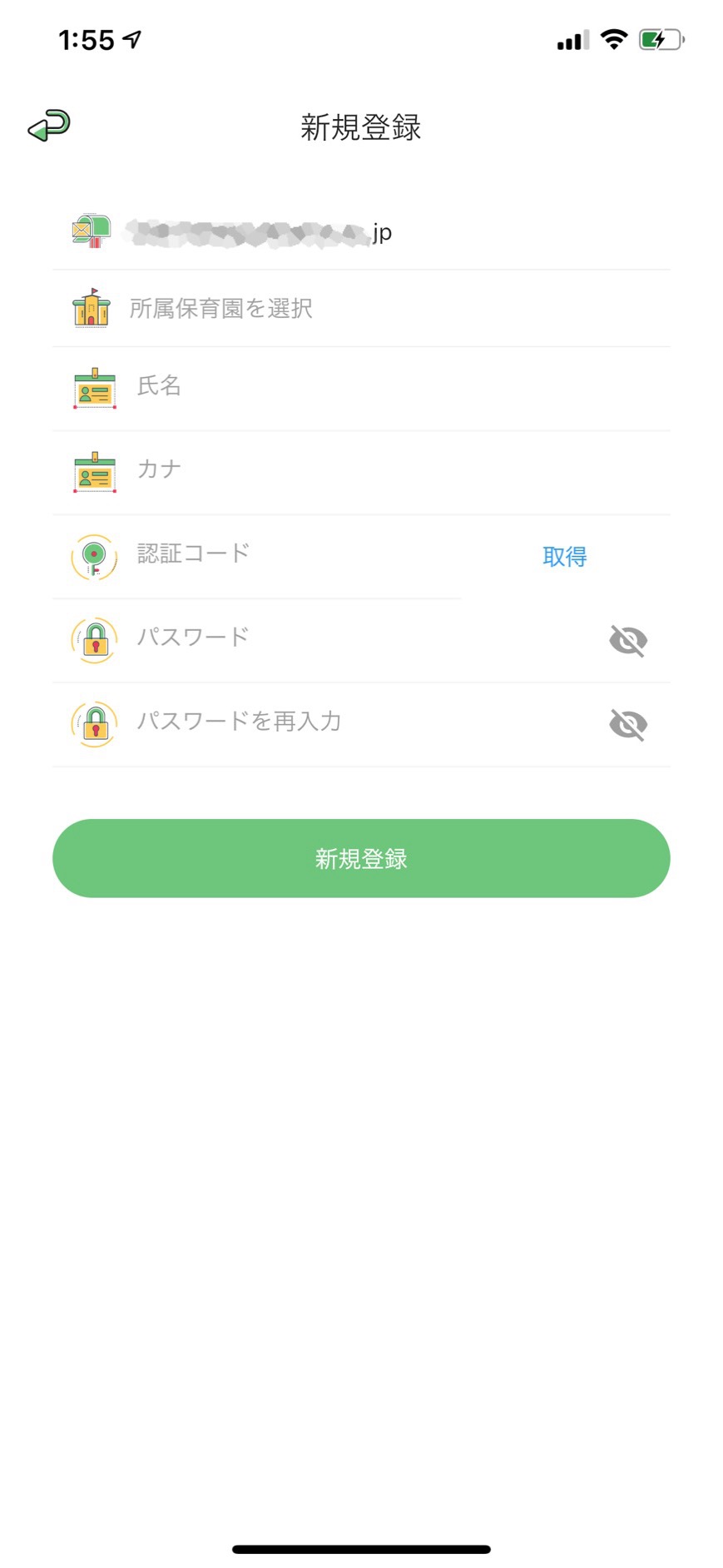
4.再度Emailとパスワードを入力しログイン。所属保育園を選択後、[確定]をタップ。
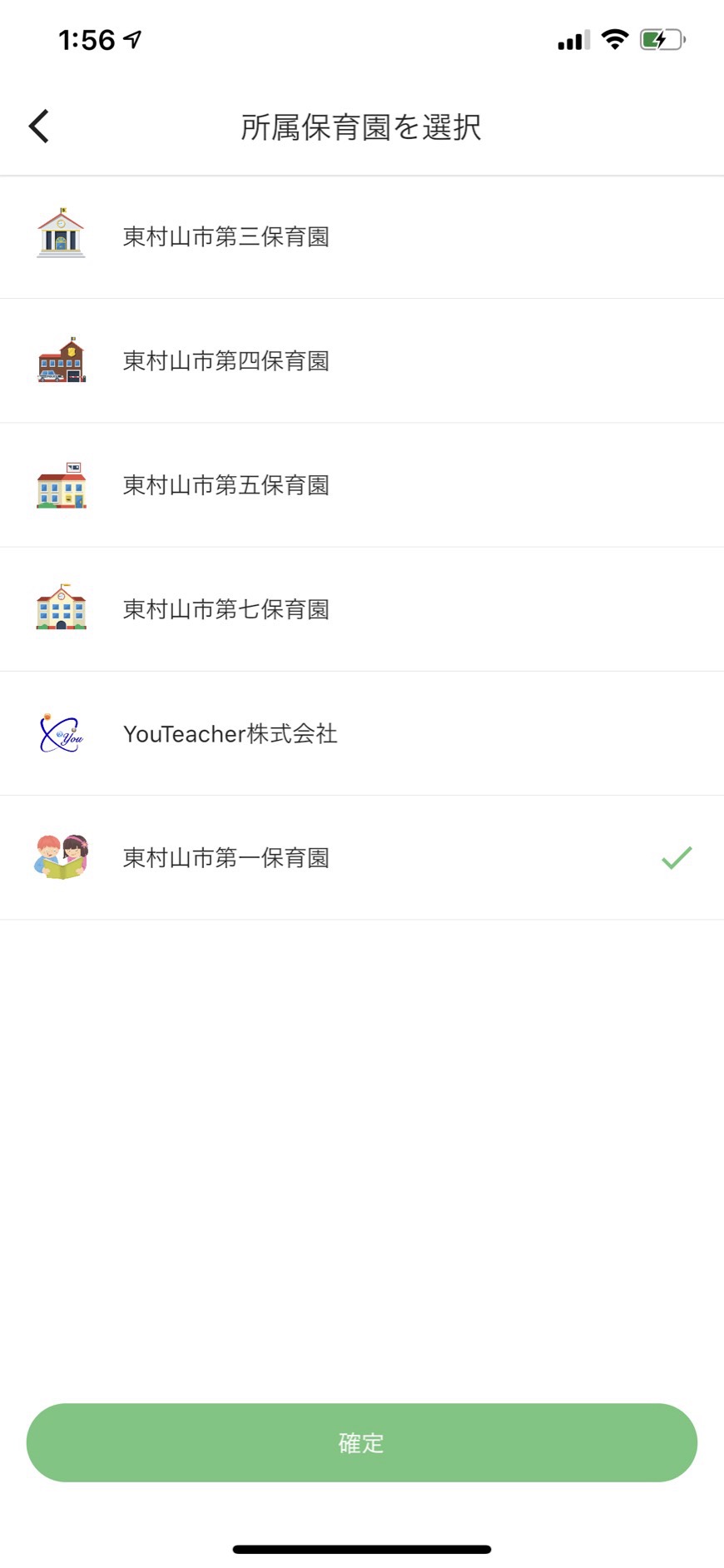
5.[審査待ち]の画面が表示されたら、連携終了の通知が届くまでお待ちください。
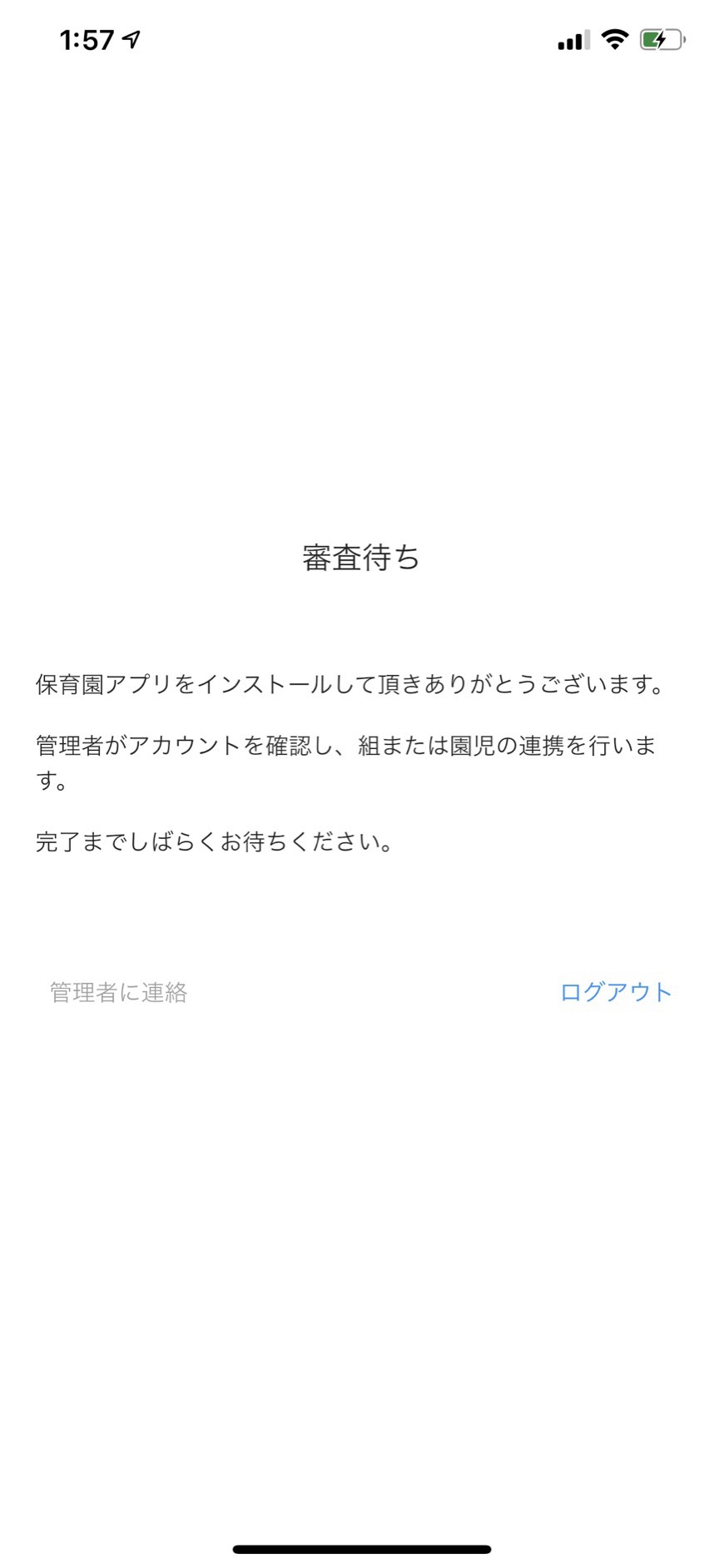
6.ログイン後[保育士]、もしくは[保護者]を選択できるので、どちらかの該当する方をタップしてログイン。どちらも該当する場合も切り替えることが可能です。
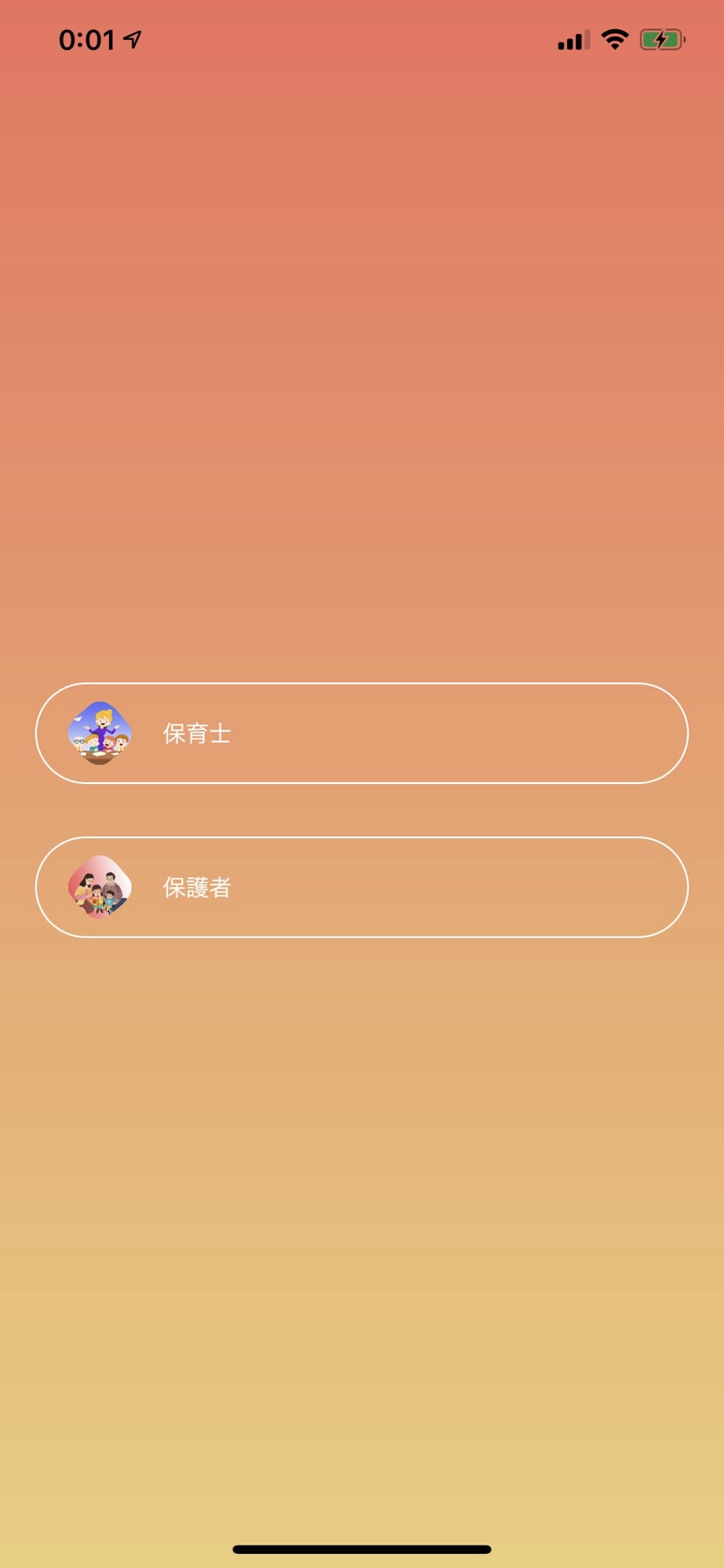
◉パスワードを忘れた場合
1.[ログイン]の上にある[パスワードを忘れた?]をタップ。
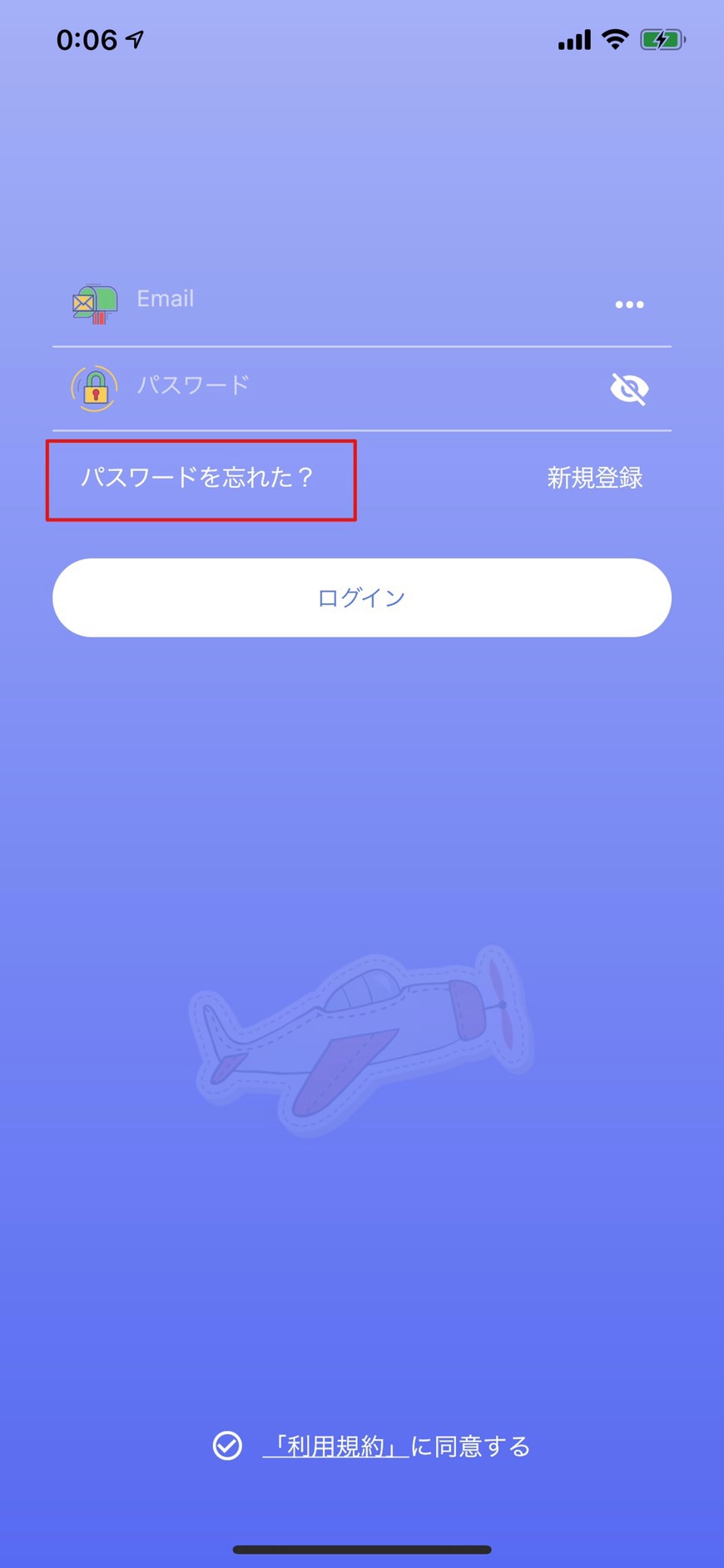
2.[Email]を入力して認証コードを取得後、パスワードを再設定してください。
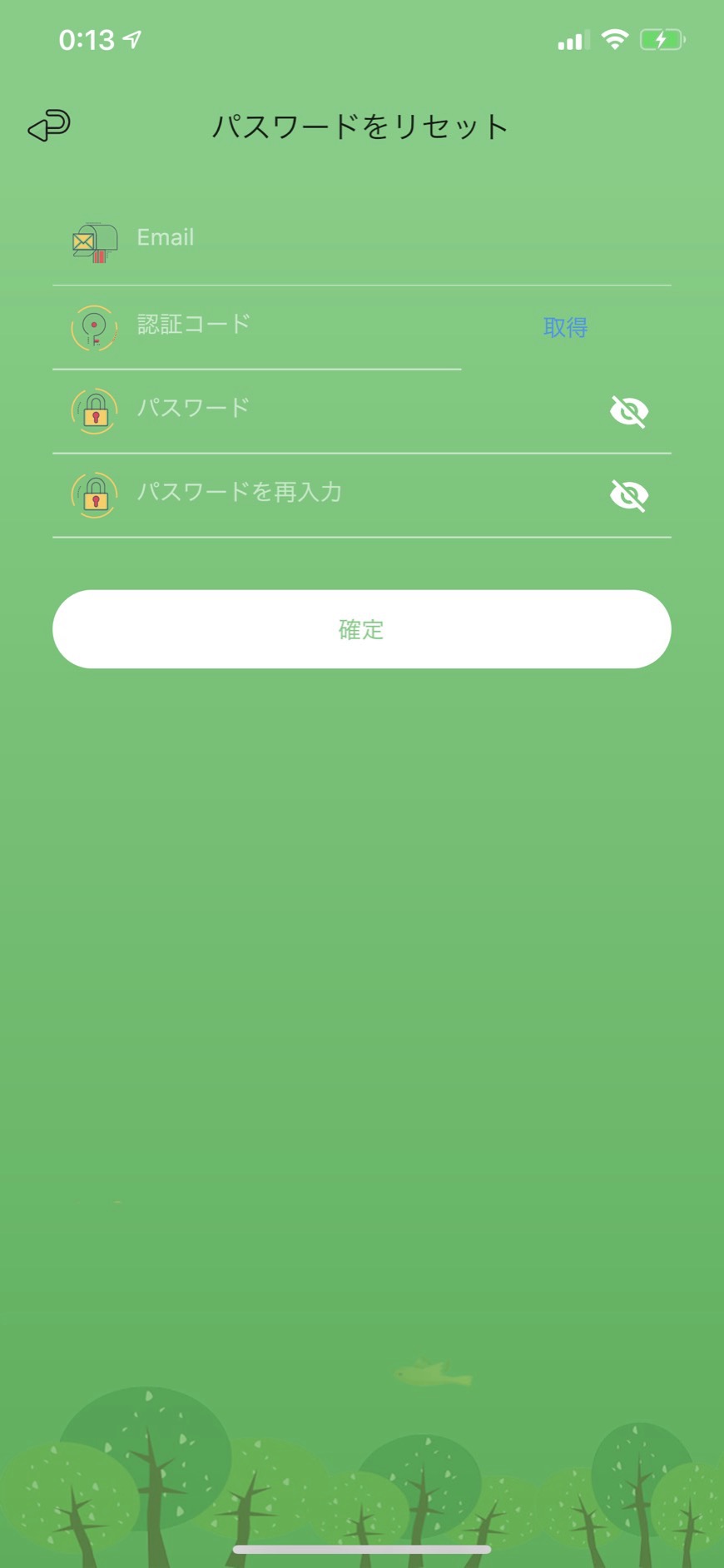
◉基本操作(保育士ver.)
1.[アカウント]画面上方の[>]をタップ後、右上のマークをタップすることで詳細なプロフィールの編集をすることができます。
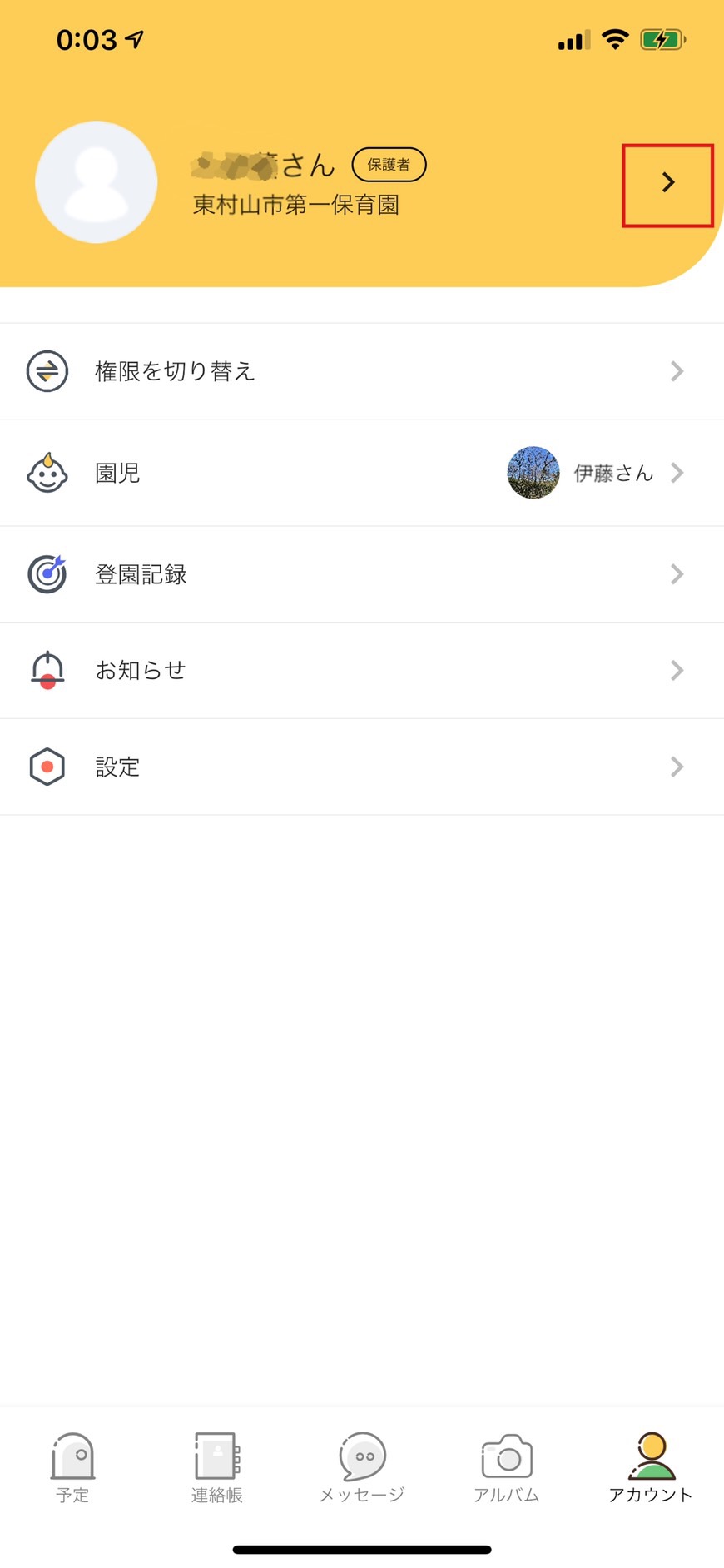
2.保育士が複数のクラスを担当している場合は切り替えることが可能です。
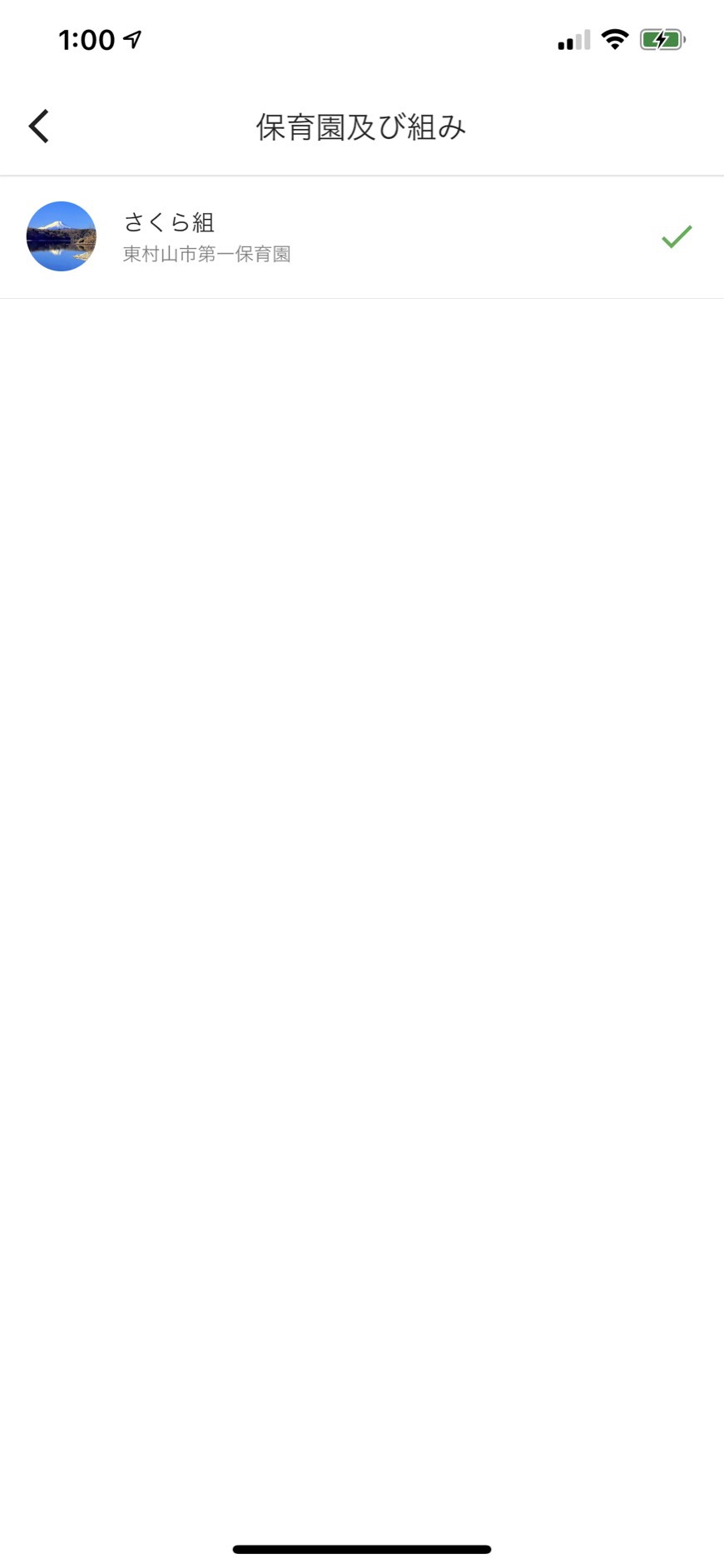
3.[予定]画面右下の[+]をタップすることで新規の予定を追加し、保護者に知らせることが可能です。
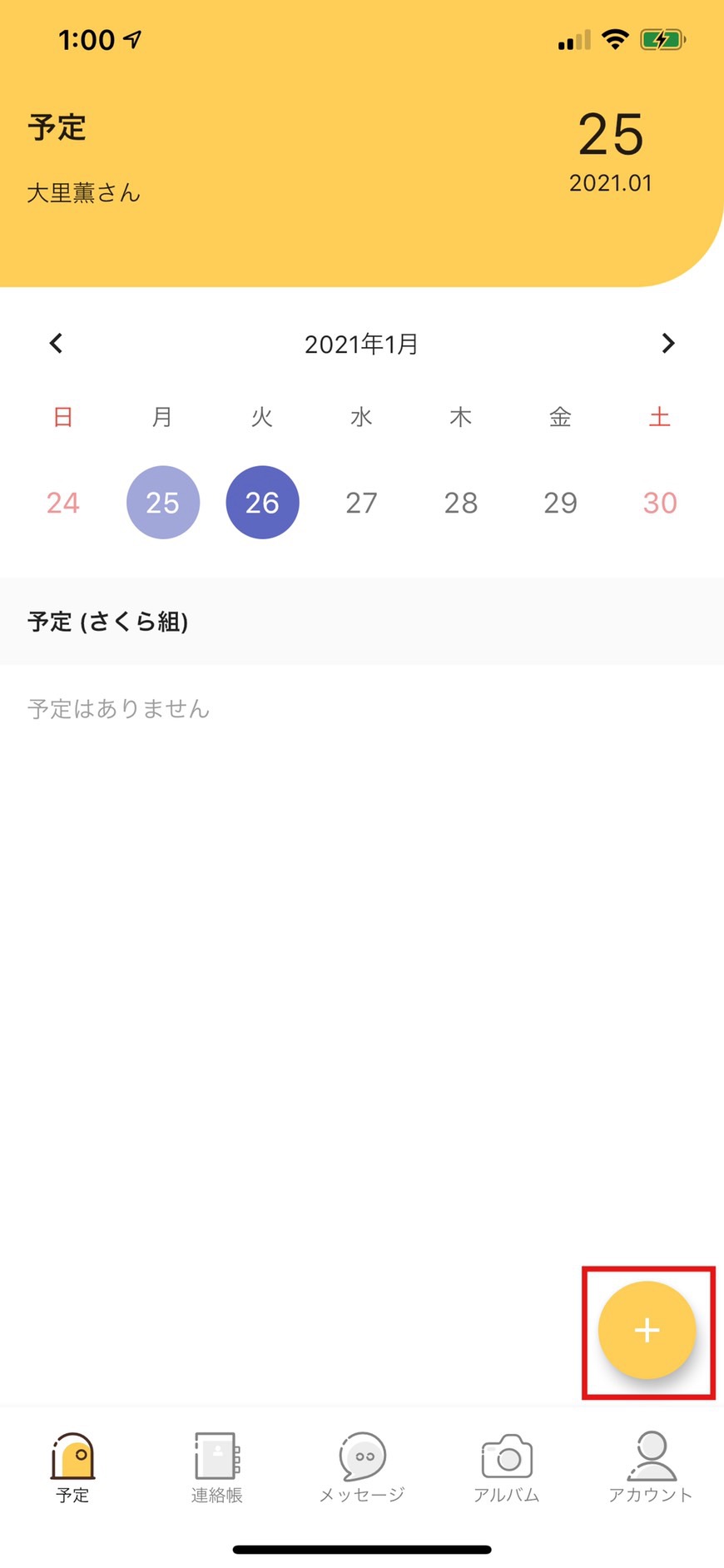
4.[連絡帳]中央の[園児一覧]から園児を選択し、[…]から保護者の連絡先やその日の状態を確認/入力することができます。

4-1.[園児一覧]から[+]をタップすると園児の登園時間や降園時間を入力、保護者に共有することができます。
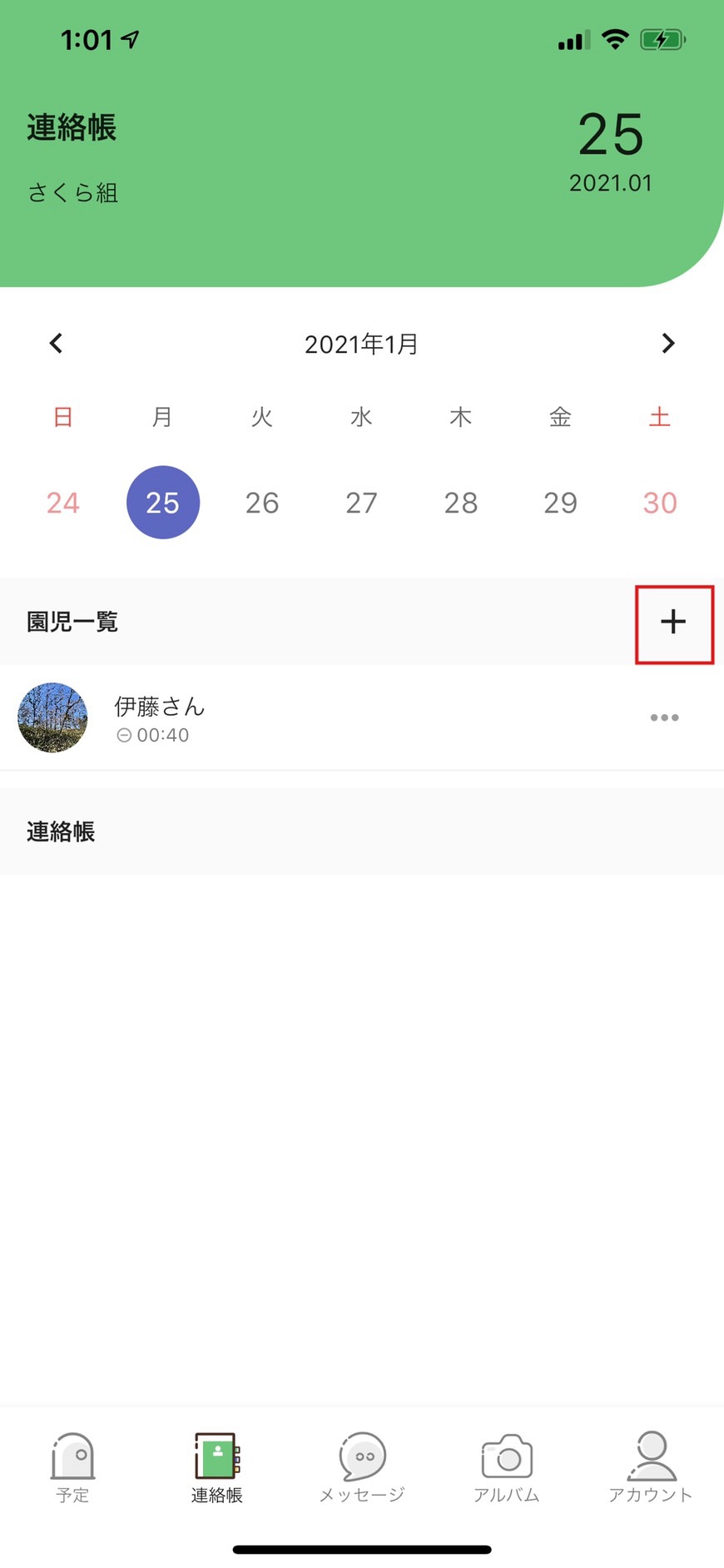
5.[メッセージ]から[保育士]、[保護者]のメンバーをタップするとメッセージを送ることができます。緊急連絡や成長記録を共有することも可能です。
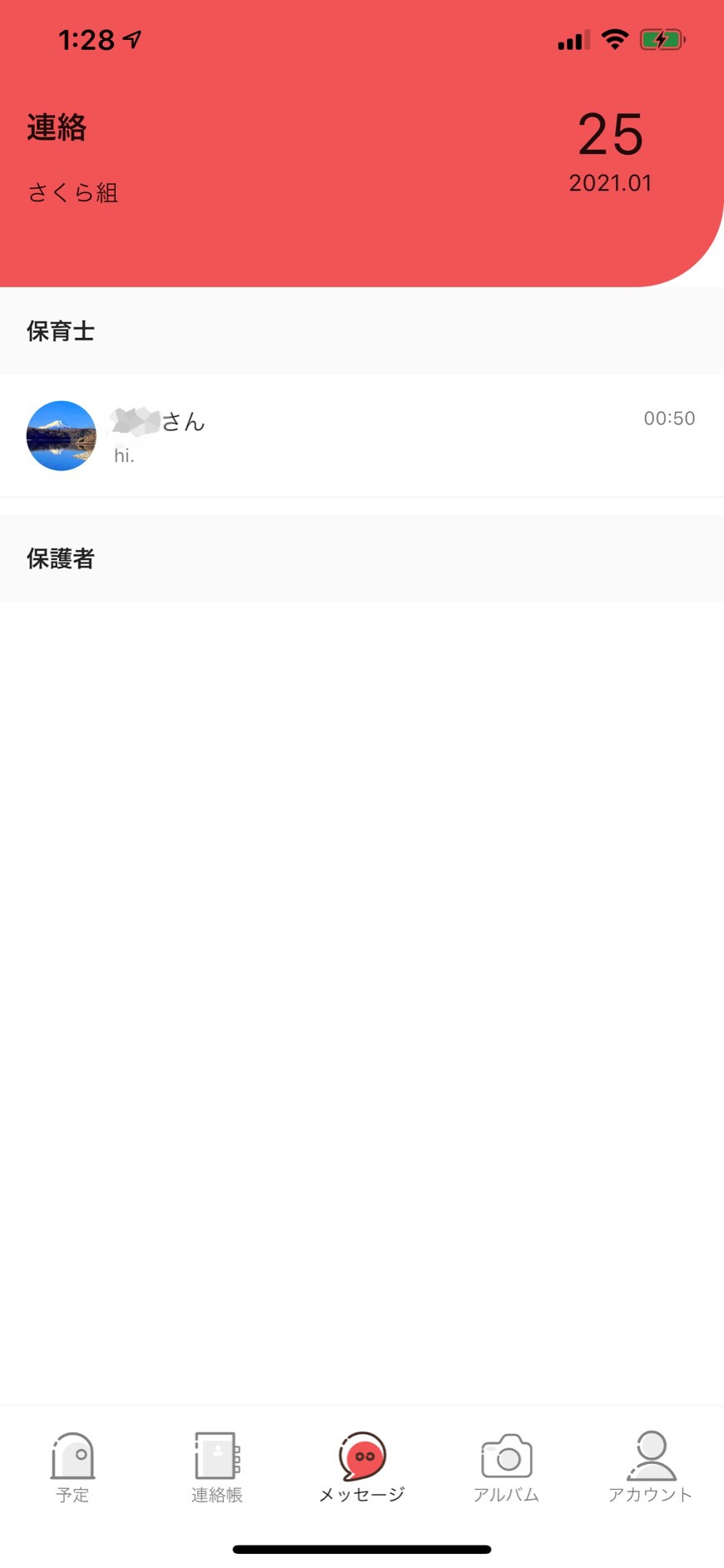
6.[アルバム]右下の[+]からアルバムを作成して写真を共有することができます。コメント欄やいいね機能で反応を送ることも可能です。
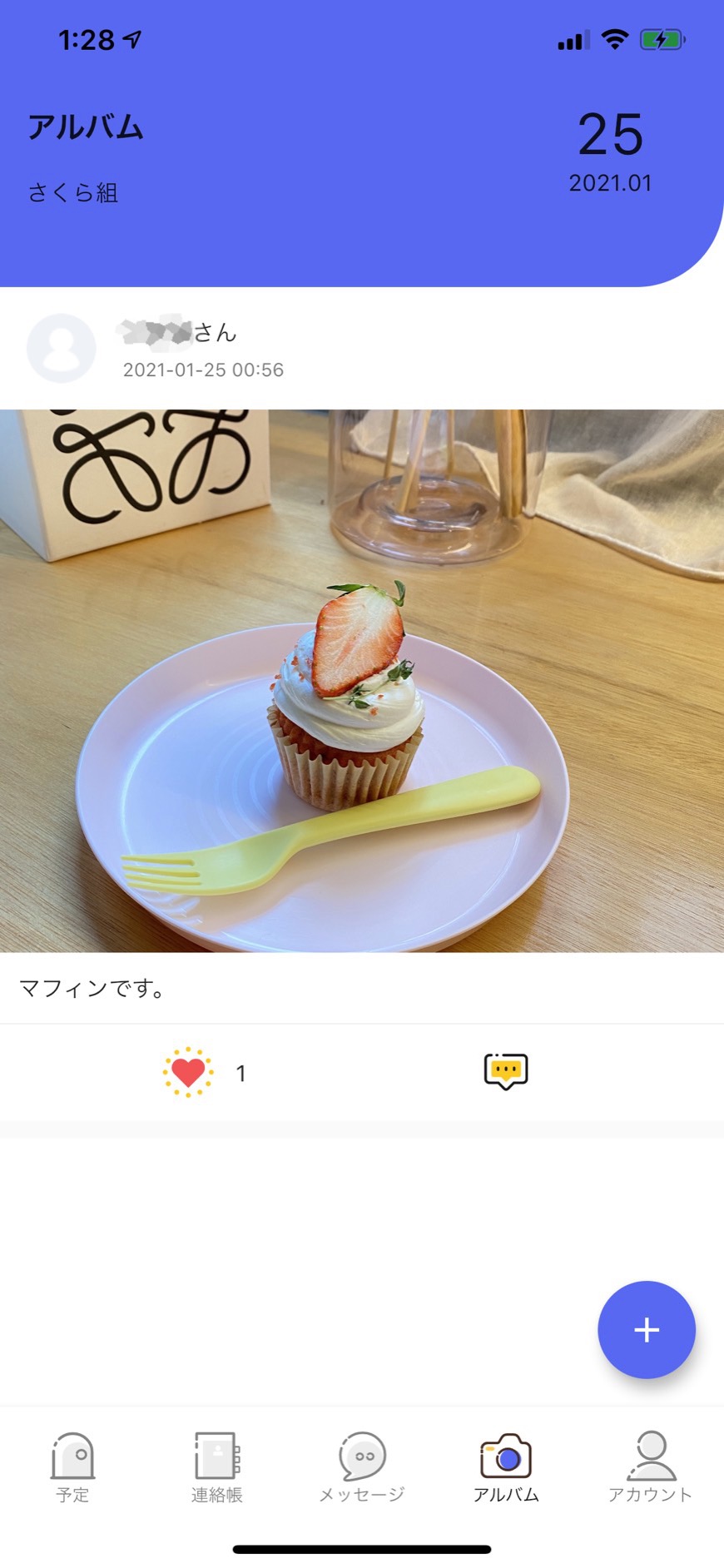
◉基本操作(保護者ver.)
1.[アカウント]画面上方の[>]をタップ後、右上のマークをタップすることで詳細なプロフィールの編集をすることができます。
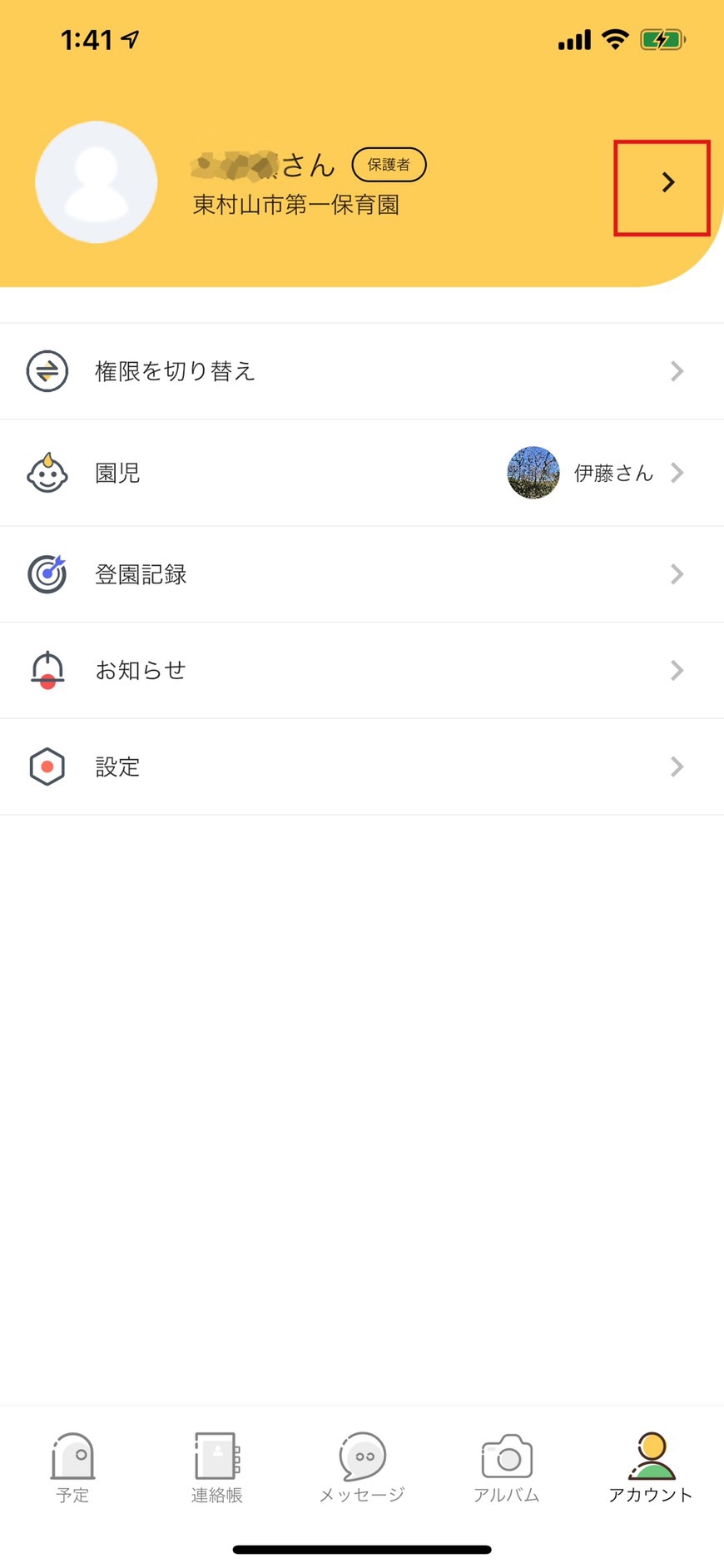
2.保護者に複数の園児がいる場合は切り替えることが可能です。
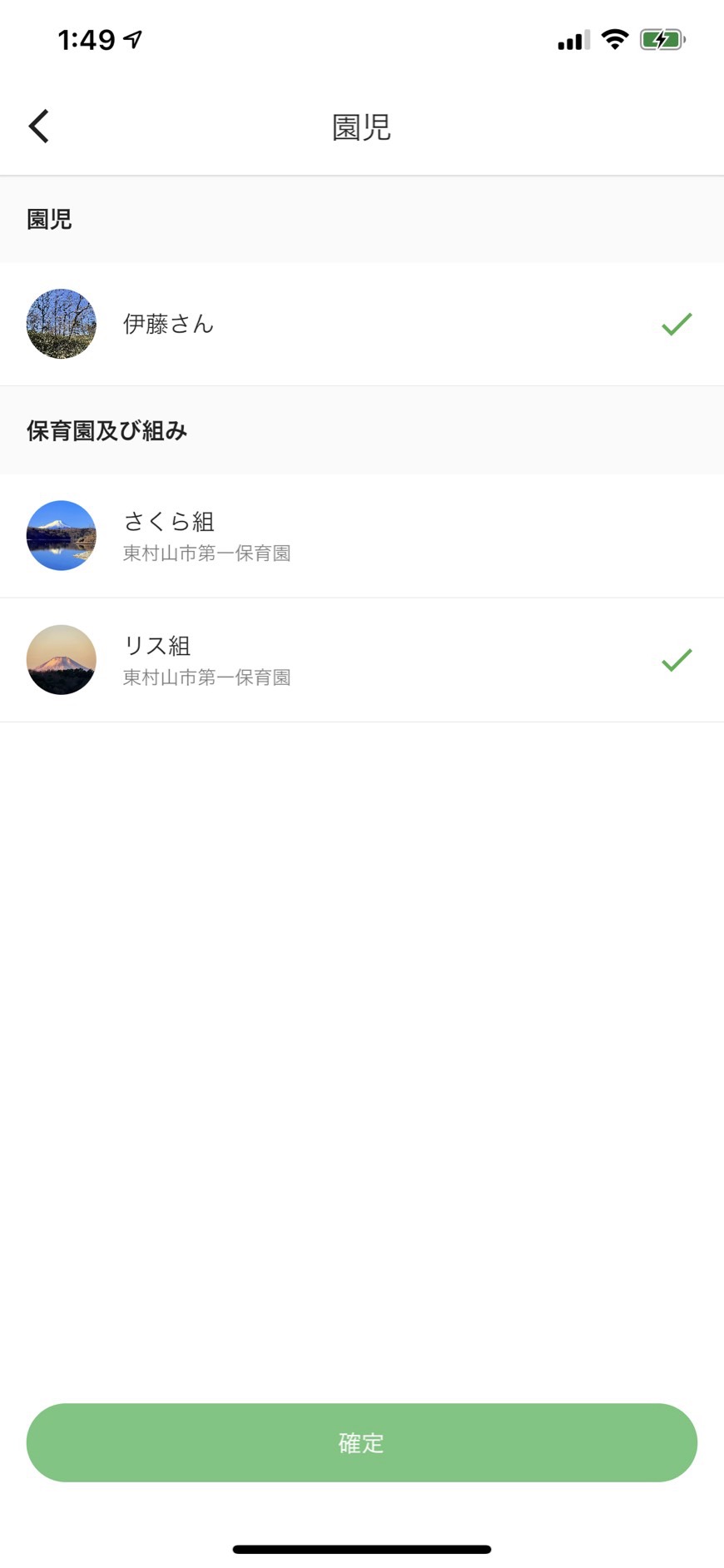
3.[予定]では保育士から共有された予定を確認することができます。

4.[連絡帳]は、登園する際の連絡事項を送信することができる機能です。[連絡帳]右側の[+]をタップし、体温や降園時間などの連絡をまとめて送信することができます。
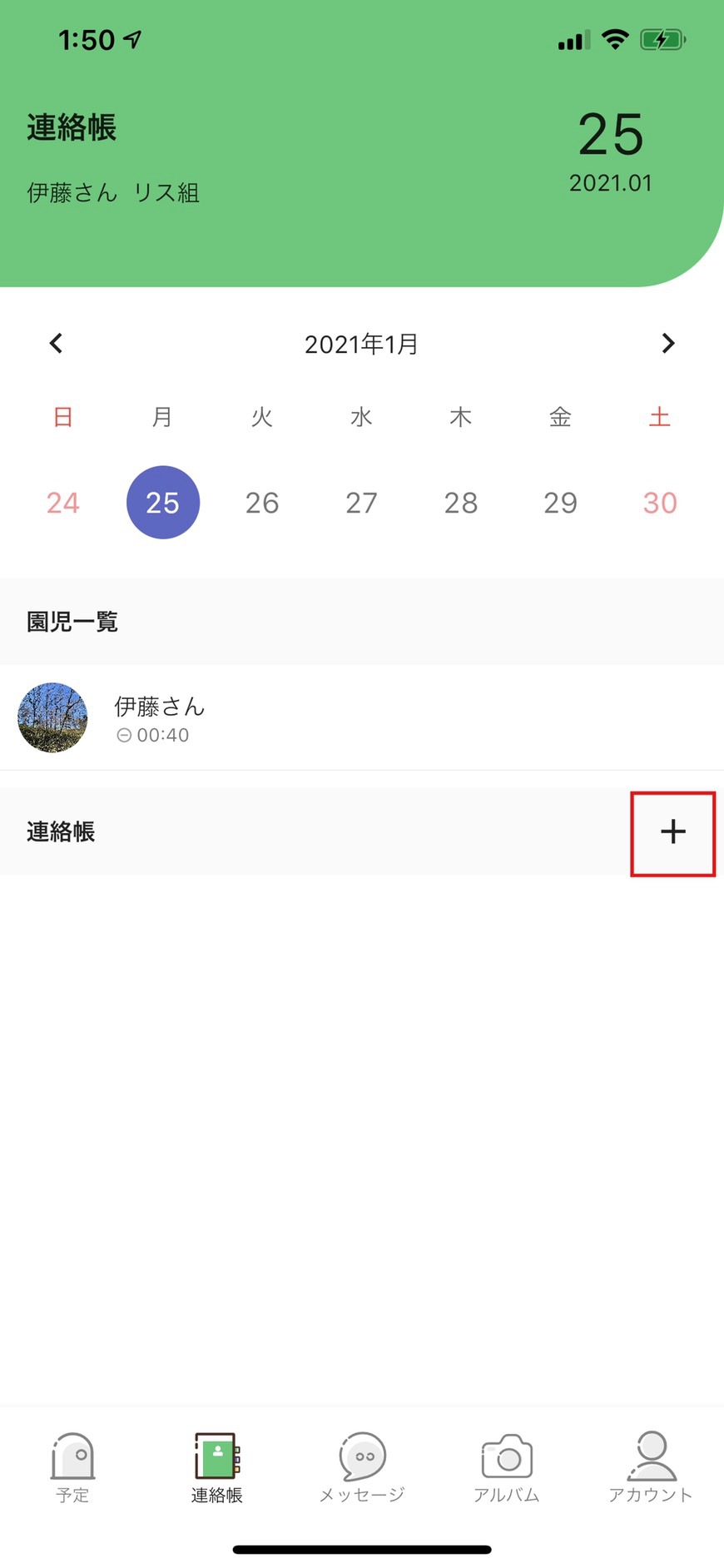
5.[メッセージ]では保育士との連絡を取ることができます。
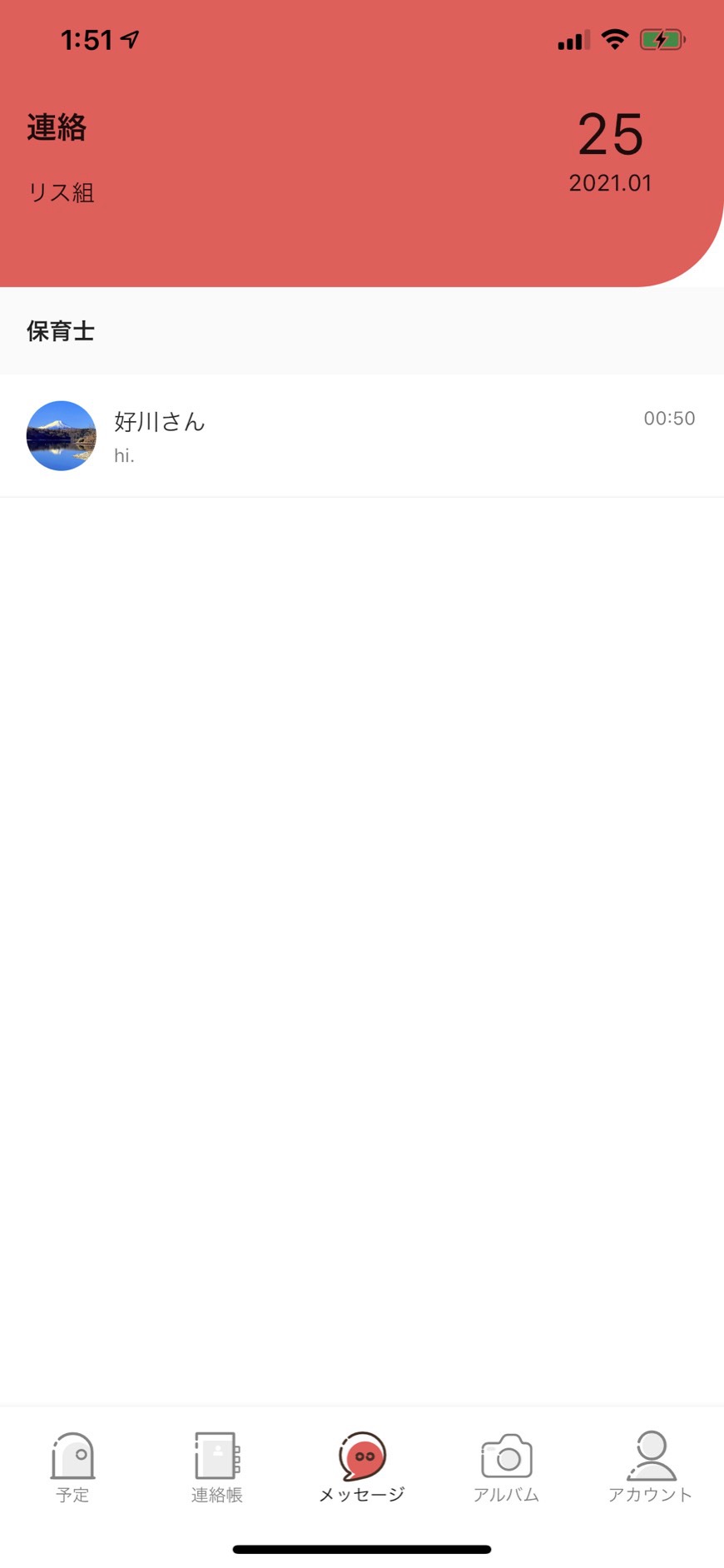
6.[アルバム]では、保育士が共有した園児の写真を確認することができます。